JAVAWEB開發之——Linux命令實戰、虛擬機器和centos的安裝以及聯網、常用命令、vi編輯以及軟體的安裝、sftp的使用
Linux簡介
Linux是一種自由和開放原始碼的作業系統,存放著許多不同的Linux版本,但他們都使用了Linux核心。Linux可安裝在各種計算機硬體中 比如、手機、平板電腦、路由器、臺式計算機中。
Linux出現於1991年,是由芬蘭赫爾辛基大學學生Linus Torvalds和後來加入的眾多愛好者共同開發完成

美國《時代週刊》如此評價他:有些人生來就具有統率百萬人的領袖風範;另一些人則是為寫出顛覆世界的軟體而生。唯一一個能同時做到這兩者的人,就是託瓦茲。
Linux特點
- 多使用者、多工、豐富的網路功能,可靠的系統安全性,良好的可移植性,具有標準的相容性,良好的使用者介面,出色的速度效能。
- 開源
CentOS
- 主流:目前的Linux作業系統主要應用於生產環境,主流企業級Linux系統仍舊是RedHat或者CentOS。
- 免費:RedHat和CentOS差別不大,基於Red Hat。Linux提供的可自由使用原始碼的CentOS是一個基於企業級Linux的發行版本。
- 更新方便:CentOS獨有的yum命令支援線上升級,可以即時更新系統,不像RedHat需要花錢購買支援服務。
- CentOS官網:http://www.centos.org/
- CentOS搜狐映象:http://mirrors.sohu.com/centos/
- CentOS網易映象:http://mirrors.163.com/centos/
- CentOS北京理工大學映象:http://mirror.bit.edu.cn/centos/
- http://mirrors.sohu.com/centos/6.4/isos/x86_64/CentOS-6.4-x86_64-bin-DVD1.iso
- http://mirrors.sohu.com/centos/6.4/isos/x86_64/CentOS-6.4-x86_64-bin-DVD2.iso
 然後選擇isos映象
然後選擇isos映象

選擇任意一個版本

選擇具備圖形介面的進行下載
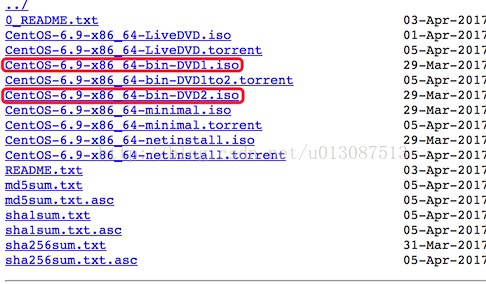
注意: .torrent:表示種子 需要先下載種子 然後使用下載器例如迅雷才能開啟進行下載。體積小,方便下載,多用於給別人傳遞。
Linux安裝
VisualBox、CentOS 、為了方便遠端連線和檔案的傳輸 還可以下載SecureCRT和SecureFX。具體的安裝和破解 直接百度一下就OK。安裝包截圖:
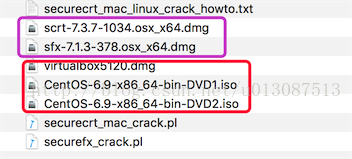
我的是Mac系統,所以要下載Mac版本的。 安裝後需要注意的問題: 問題一:網路連線方式,需要選擇橋接方式連線
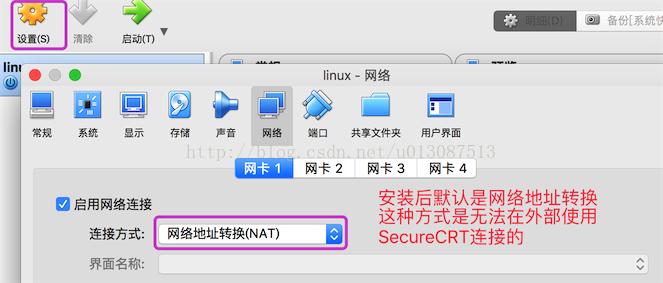
修改後如下:
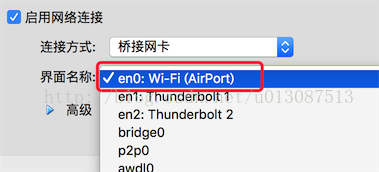
這樣使用SecureCRT進行連線了 問題二:地址不固定,動態改變,使用SecureCRT不停改變IP 很不方便。
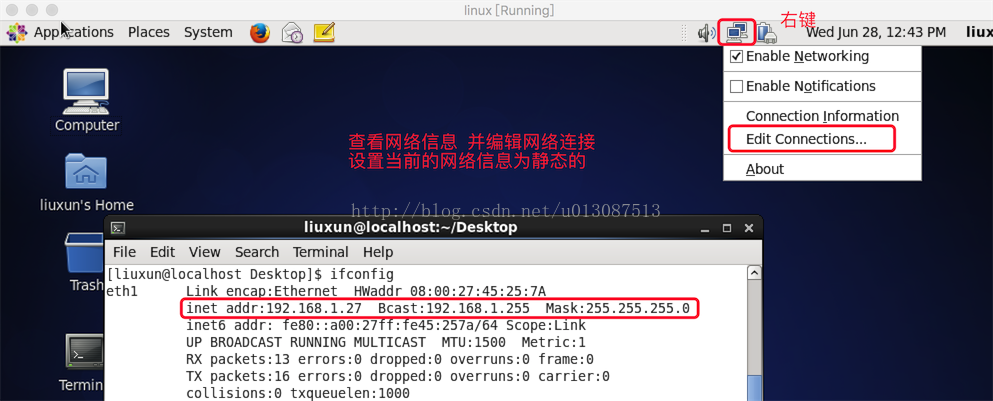
設定方式如下:
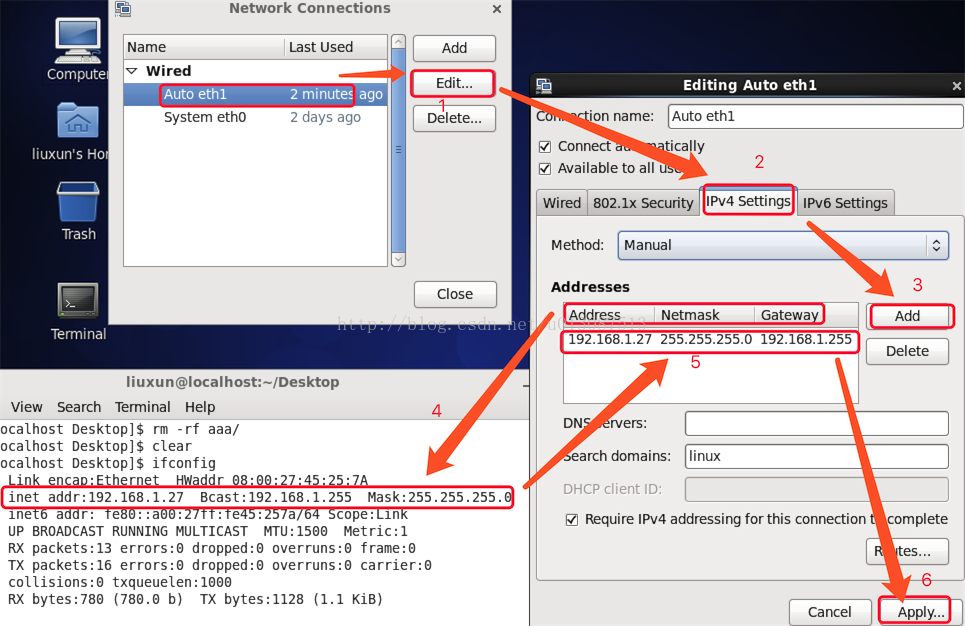
其中Address是IP地址。 NetMask是子網掩碼 GateWay是閘道器。 這樣設定之後IP地址永遠都不會再改變了。SecureCRT就能連線了。 如下所示:
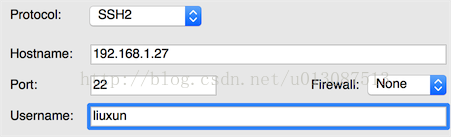
然後輸入密碼即可連線成功。 進入介面是一個純白色的介面,且預設編碼集是不支援中文的需要進行設定如下: 在標籤頁上右鍵選擇Session Option (當前會話的引數)
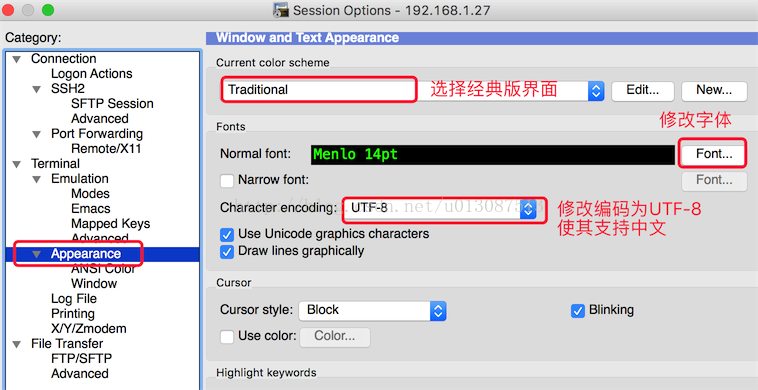
點選OK後 頁面如下:
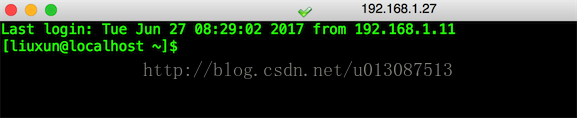
問題三:檢視ssh安全外科協議 是否安裝和開啟 ssh又被稱為sshd ,SecureCRT和SecureFX遠端連線Linux是基於sshd程序開啟的基礎之上的,否則是不能連線的。 一般預設安裝完畢 開機後 就預設已經安裝和開啟,特殊情況下如果沒有安裝和開啟。就需要手動的安裝和開啟。 相關命令如下: rpm -qa | grep ssh 檢視當前系統是否已經安裝sshd yum install ssh 安裝sshd (如果沒有安裝,可以使用此命令進行安裝) netstat -nltp | grep sshd 檢視httpd服務是否開啟以及埠資訊 預設為22(netstat 指網路連線資訊) ps -ef | grep sshd 檢視sshd連線的所有程序資訊(ps指在系統記憶體中的程序) service sshd start 啟動sshd

目前可以使用SecureCRT連線Linux了 如果不能連線外網 可以參考如下連線 OK前戲做完了,該辦正事了。
Linux目錄結構

bin(binaries)存放二進位制可執行檔案 sbin(super user binaries)存放二進位制可執行檔案,只有root才能訪問 etc(etcetera)存放系統配置檔案 usr(Unix shared resources)用於存放共享的系統資源 home 存放使用者檔案的根目錄 root 超級使用者目錄 dev(devices)用於存放裝置檔案 lib(library)存放檔案系統中的程式執行所需要的共享庫及核心模組 mnt(mount)系統管理員安裝臨時檔案系統的安裝點 boot 存放用於系統引導時使用的各種檔案 temp(temporary)用於存放各種臨時檔案 var(variable)用於存放執行時需要改變資料的檔案
Linux常用命令的使用
Linux命令的分類
內部命令:屬於Shell解析器的一部分- cd 切換目錄(change directory)
- pwd 顯示當前工作目錄(print working directory)
- help 幫助
- ls 顯示檔案和目錄列表(list)
- mkdir 建立目錄(make directoriy)
- cp 複製檔案或目錄(copy)
- 內部命令:help + 命令(help cd)
- 外部命令:man + 命令(man ls)
檔案系統的管理
技巧:輸入命令的時候常用tab鍵進行自動補全。* 表示萬用字元表示任意個任意字元 技巧1:檢視目錄資訊 ls:檢視目錄資訊(ls /),命令格式為 命令 -選項 引數。如:ls -la /usr 常用引數:-l 、-a、-t -l (long) 以列表形式檢視 ls -l 等價於ll -a(all)檢視所有的 ls -a檢視所有的(包含隱藏檔案或資料夾) -t(time)帶有建立時間 -R 檢視當前目錄下的所有的檔案以及資料夾(包含所有的子資料夾以及子資料夾內的檔案) 可以使用 引數呢之間可以相互組合使用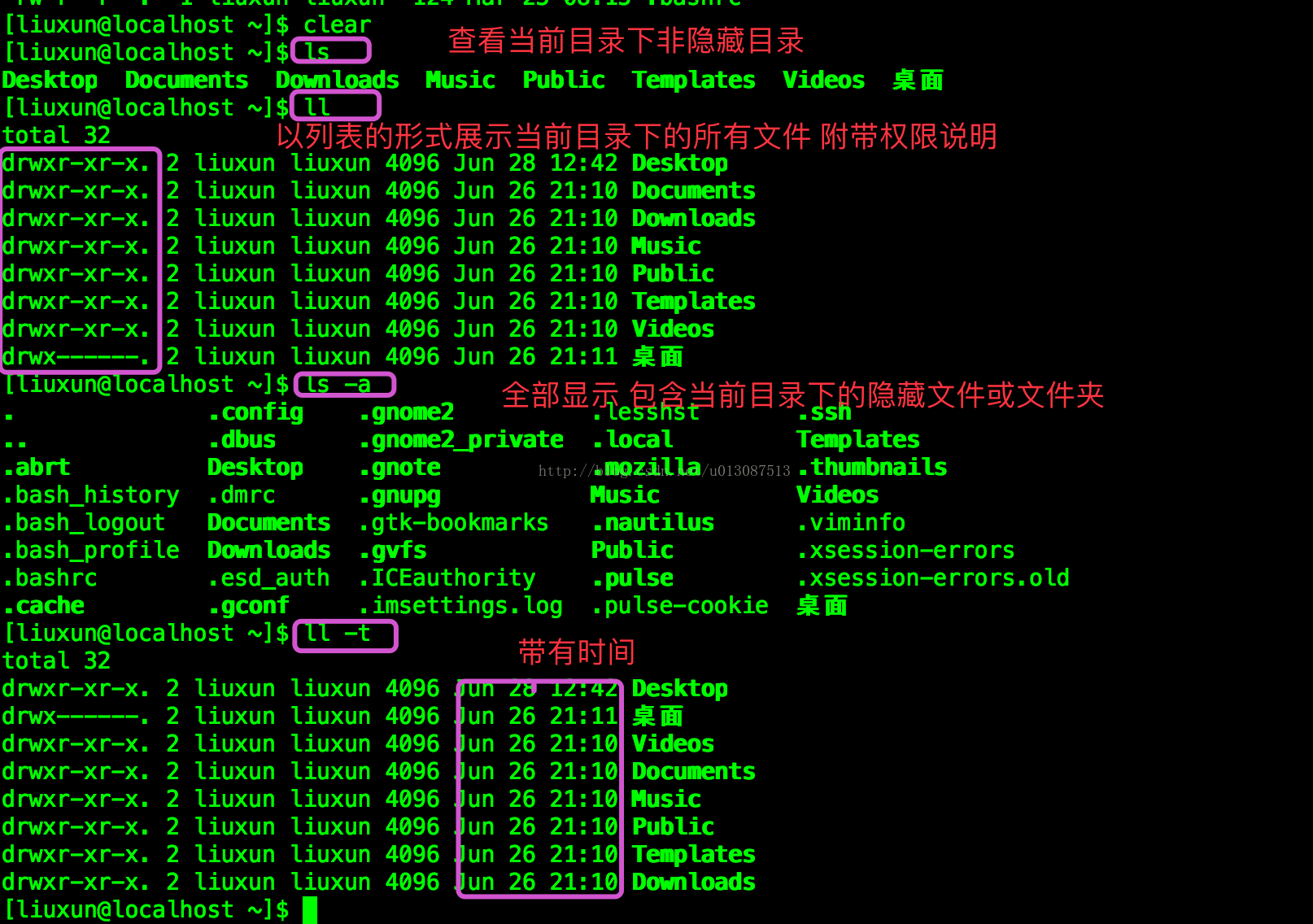
pwd 顯示當前工作目錄(print working directory) cd 切換目錄 . 表示當前目錄 .. 父級目錄 / 系統根目錄 ~ 當前使用者的根目錄 cd / 切換到系統根目錄 cd /aaa切換到系統根目錄下aaa目錄下 cd ./aaa/ 等同於cd aaa/ 進到當前目錄下的aaa目錄下 ......

技巧2:建立資料夾 mkdir 建立資料夾 (make directory) mkdir -p 如果父目錄不存在,則自動建立父目錄 mkdir aaa 在當前路徑下建立aaa名稱的資料夾 mkdir 目錄/aaa 在指定的目錄下建立名稱為aaa的資料夾 (前提是父級目錄都必須存在,不然無法建立) mkdir -p aaa/bbb/ccc 如果資料夾中aaa或bbb不存在都會自動建立

技巧3:刪除資料夾
rmdir 刪除空資料夾,只可以刪除空資料夾(remove directory) -r 也可刪除非空資料夾 rm -r /aaa/bbb 刪除非空資料夾(不管有多少子檔案或子資料夾一概刪除) 或檔案 rm -rf /aaa/bbb 強制刪除檔案或資料夾(不管有多少子檔案或子資料夾一概刪除) 注意:rm -rf 既能刪除檔案也能刪除資料夾,功能很強大 而且能強制刪除正在被佔用的檔案或資料夾
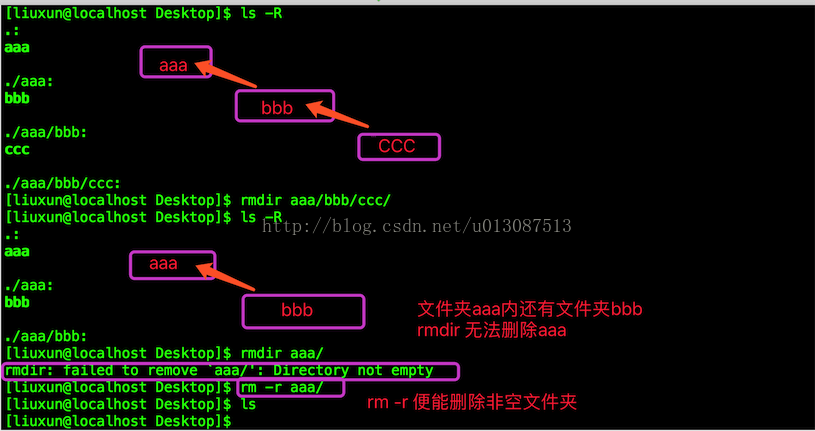
技巧4:建立檔案 touch aaa.txt 建立一個空檔案 vi bbb.txt 用文字編輯器編輯一個檔案並使用:wq 進行儲存 echo "Hello ,this is my linux" > test.txt 將左邊的輸出到右邊的檔案中,如果沒有會自動建立 Linux命令 > log.txt 將命令的輸出重定向到指定的檔案,如果沒有會自動建立
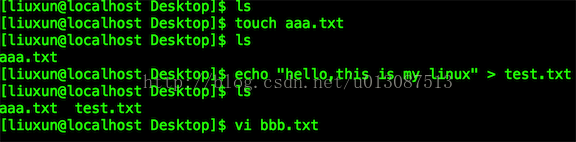
建立連結檔案 ln建立連結接檔案(link) 引數-s 表示對原始檔建立符號連線。其實就是一個快捷方式,類似於桌面圖示。
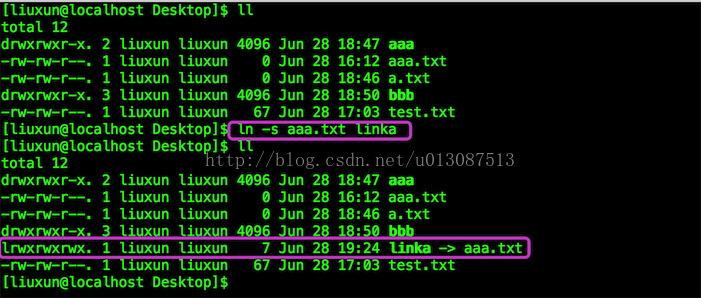
技巧5:檢視檔案內容 cat test.txt 檢視檔案的全部內容(適合檔案較小時) more xxx.txt 可以分頁看 如果檔案行數特別多 可以使用more,按Enter會接著載入下一頁。 less xxx.txt 不僅可以分頁,還可以方便搜尋,回翻等操作 (對於less而言,點選Enter 進入less特定的介面 輸入命令 g 返回到文字的第一行, G 返回到文字的最後一行 v 進入編輯模式 / 搜尋 q 退出less介面 ) 查詢內容: grep 查詢的內容 檔案 :在指定的目錄下查詢包含此內容的檔案,並顯示 在檔案中的位置 例如:grep hello ./* 表示在當前目錄下的所有檔案中查詢字串hello 查詢檔案: find 目錄 -name 檔名 表示在指定的目錄下查詢指定檔名的位置 例如 find ~/ -name test.txt 表示在當前使用者根目錄查詢test.txt檔案的位置 注意:./ 表示當前目錄 表示的是目錄 ./*表示當前目錄下的所有檔案 指的是檔案
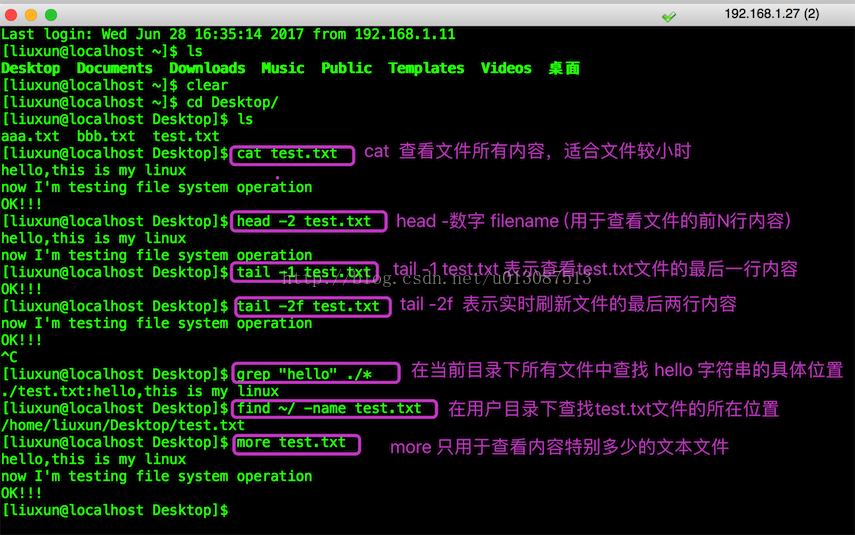
使用less檢視如下所示:
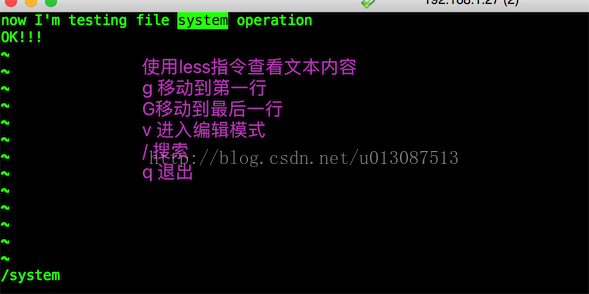
技巧6:檔案/資料夾移動和複製 cp srcFile destFile 複製指定目錄的檔案到另外一個目錄(只能複製檔案) cp -r aaa bbb (-r遞迴處理,將指定目錄下的檔案與子目錄一併拷貝) mv aaa bbbb 移動檔案或資料夾、檔案或資料夾改名 注意: cp不帶-r引數時只能複製檔案,複製檔案到另一個目錄下或者複製到另一個資料夾下並命名為新的檔名。 例1:cp a.txt ./aaa/ 表示將a.txt複製到當前目錄下的資料夾aaa中,預設是原檔名。 例2:cp a.txt ./aaa/b.txt 表示將a.txt複製到當前目錄下的資料夾aaa中,並重命名為b.txt cp帶-r引數後不僅能複製檔案,還能複製資料夾(包含所有內部子資料夾和所有的子檔案),至於重新命名的方式和不帶r引數時相同 mv 沒有任何限制,既能移動檔案,也能移動資料夾。
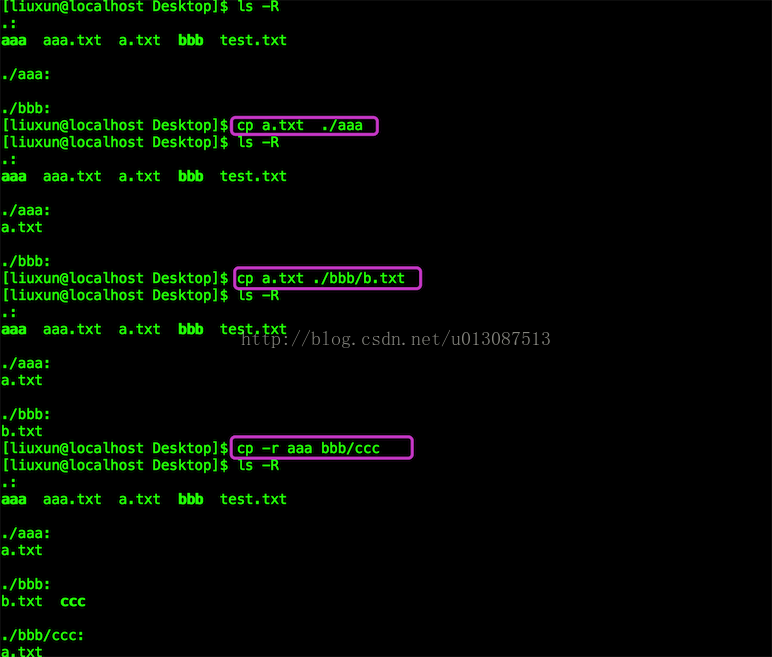
技巧7:刪除檔案 rm filename 刪除檔案(不可刪除資料夾) rm -r 刪除資料夾(包含內部子檔案)或檔案 rm -rf 強制刪除檔案或資料夾 f: force強制的意思
許可權管理
技巧1:修改檔案基本的許可權(讀寫執行)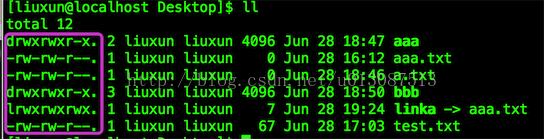
三種基本的許可權: r 讀許可權 w 寫許可權 x 執行許可權 使用ll檢視目錄檔案資訊時 前邊會有檔案或資料夾所涉及的許可權。

第一位:檔案型別(d 目錄,- 普通檔案,l 連結檔案) 第2-4位:所屬使用者許可權,用u(user)表示 第5-7位:所屬組許可權,用g(group)表示 第8-10位:其他使用者許可權,用o(other)表示 第2-10位:表示所有的使用者許可權,用a(all)表示 完整資訊:一個檔案,所屬使用者具有讀寫執行許可權;所屬使用者組具有讀寫許可權 沒有執行許可權;其他使用者只有讀許可權。 chmod修改檔案或資料夾的許可權命令 (change mode) 引數:-R 下面的檔案和子目錄做相同的許可權操作(Recursive遞迴的) chmod不帶引數-R時,如果操作的是資料夾 則只是修改此資料夾的許可權,對此資料夾內的子檔案或子資料夾不執行任何操作。 例如:chmod u+rwx file 為file新增所屬使用者的許可權。 (u代表所屬使用者 o代表其他使用者 g代表所屬組的成員使用者 a代表所有使用者 +表示為使用者新增許可權 - 表示為使用者取消某些授權) 也可以使用數字表示許可權(r=4, w=2, x=1, - =0) 例如:chmod 750 b.txt rwx 用二進位制表示是111, 十進位制是4+2+1=7 r-x用二進位制表示是101,十進位制是4+0+1=5

技巧2:對資料夾以及內部的所有東西進行許可權設定
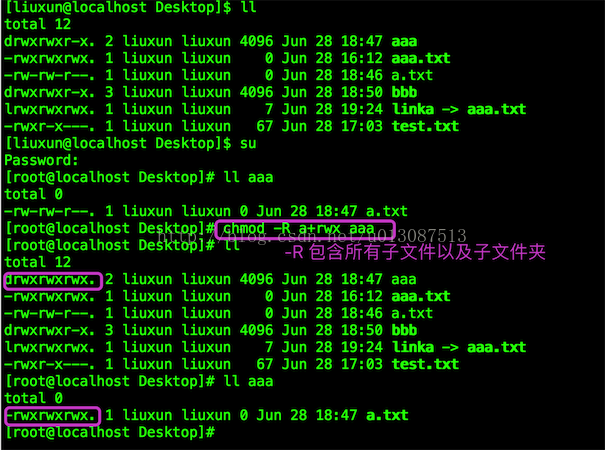
技巧3:修改檔案的所有者(只能在root許可權下才能操作) chown username:group file 將file的所有者改為username使用者,所屬組改為group組
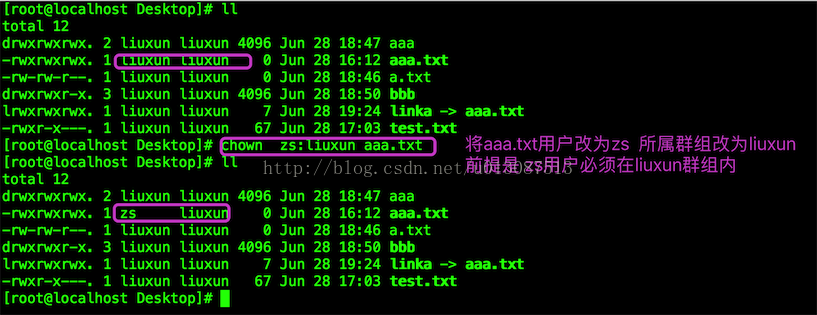
使用者和組賬戶管理
Linux作業系統是一個多使用者作業系統,它允許多使用者同時登陸到系統上並使用資源,。系統會根據賬戶來區分每個使用者的檔案,程序,任務和工作環境,使得每個使用者的工作都不受干擾。 使用者組和使用者:- 每個使用者至少屬於一個使用者組。
- 每個使用者組可以包含多個使用者。
- 同一個使用者組的使用者享有該組共有的許可權
配置檔案:
- 儲存使用者資訊的檔案:/etc/passwd
- 儲存使用者密碼的檔案:/etc/shadow
- 儲存使用者組資訊的檔案: /etc/group
- 儲存使用者組密碼的檔案:/etc/gshow
- 使用者配置檔案:/etc/default/useradd
/etc/passwd 格式
使用命令:man 5 passwd 進行檢視儲存使用者密碼資訊的檔案描述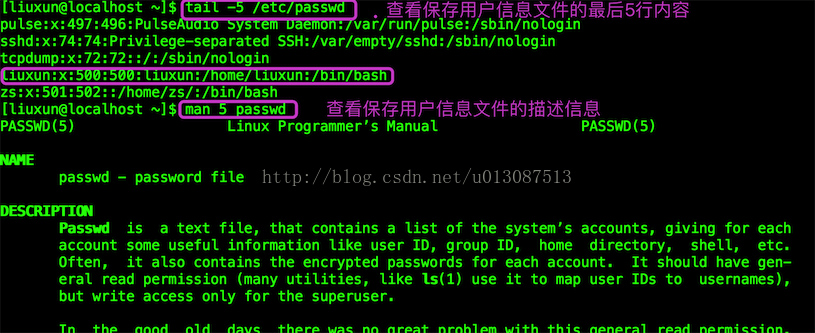
可以看到某使用者的資訊格式:liuxun:x:500:500:liuxun:/home/liuxun:/bin/bash 格式即為:account:password:UID:GID:GECOS:directory:shell 表示的含義如下: 使用者名稱:使用者登入系統的使用者名稱
密碼:密碼位
UID:使用者標識號
GID:預設組標識號
描述資訊:存放使用者的描述資訊。
宿主目錄:使用者登入系統的預設目錄,預設在/home/下
命令解析器:使用者使用的Shell,預設是bash Linux使用者分類:
- 超級使用者:(root,UID=0)
- 普通使用者:(UID在500到60000)
- 偽使用者:(UID在1-499)
- 系統和服務相關的:bin、daemon、shutdown等
- 進城相關的:mail、news、games等
- 偽使用者不能登入系統,而且沒有宿主目錄


/etc/shadow格式
檢視命令:man 5 shadow 可以檢視此檔案的描述資訊 可以使用 cat etc/shadow | grep liuxun 檢視相關使用者的密碼資訊
由上圖可以看出,此檔案內容格式 每一項之間使用 : 冒號隔開 使用者名稱:登入系統使用者名稱 密碼:加密密碼 最後一次修改時間:使用者最後一次修改密碼距現在的引數,從1970-1-1起。 最小時間間隔:兩次修改密碼之間的最小天數。 最大時間間隔:密碼的有效天數。 警告時間:從系統警告到密碼失效的引數 賬號閒置時間:賬號閒置時間 失效時間:密碼失效的天數 標誌:標誌。
/etc/group格式
cat /etc/group | grep groupname 檢視指定群組的資訊
資訊格式如下所示:
組名:使用者所在的組。 組密碼:密碼位,一般不使用 GID:組標識號。 組內使用者列表:屬於該組的使用者列表 命令如下:
其他配置檔案 檢視方式類似
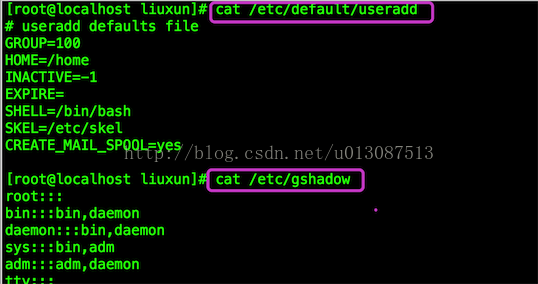
操作使用者命令
使用者新增
新增使用者命令:useradd
引數:
- -u 指定userID(uid)
- -g 指定所屬的組名(gid)
- -G 指定多個組,用逗號“,”分開(Groups)
- -c 使用者描述(comment)
- -e 失效時間(expire date)
useradd -u 888 -g users -G sys,root -c "hr zhang" zhangsan
passwd zhangsan
使用者修改和刪除
修改使用者命令:usermod(user modify) 引數如下:- -l 修改使用者名稱 (login)usermod -l a b(b改為a)
- -g 修改組 usermod -g sys tom
- -G新增多個組 usermod -G sys,root tom
- –L 鎖定使用者賬號密碼(Lock)
- –U 解鎖使用者賬號(Unlock)
- -d 修改使用者的主目錄
注意事項: 1. 修改使用者目錄時 需要先建立對應目錄,另外要其他任意一個使用者根目錄中儲存變數的兩個檔案.bash_profile .bashrc 拷貝過來。 2. 修改使用者後,要修改此使用者中所有資料夾的許可權(使用者許可權以及組許可權)
操作使用者組
新增組:groupadd 引數:-g 指定gid修改組:groupmod 引數:-n更改組名(new group)
刪除組:groupdel
groups 顯示使用者所屬組
whoami 顯示當前登陸者身份 注意事項:刪除組時 如果當前組其中一個使用者的primary group 主要組是當前組,是無法刪除的,只有使用usermod -g 修改該使用者的主要組為別的組,才可以進行刪除。(注意:使用usermod -G 為使用者新增的多個組 預設不會成為該使用者的主要組)
關機和重啟命令
shutdown 系統關機 引數:-r關機後立即重啟 -h 關機後不重新啟動 halt 關機後關閉電源 reboot 重新啟動 ctrl+c 停止當前程序 ctrl+r 檢視命令歷史 ctrl+l 清屏,與clear命令的作用相同常用工具命令與vi編輯
常用工具指令
wc 統計文字資訊(行數 詞數 字元數) 引數:-l 統計行數-w統計詞數 -c 統計字元數 date 檢視或者修改系統的日期和時間 echo 輸出字串或者變數的值echo 內容 > xxx.txt 輸出到檔案
echo xxx.txt 將檔案內容輸出到螢幕
輸出變數
x=1000
y=1000
echo $x$y 輸出變數字串 即10002000
輸出常量
echo Hello 將常量Hello輸出到控制檯
vi編輯
VIM文字編輯器 vi是Linux和Unix上最常用的文字編輯器且功能強大。只有命令沒有選單。 VIM工作模式
插入命令
i 在游標前插入 I 在游標當前行開始進行插入 a 在游標後進行插入 A 在游標當前行末尾進行插入 o 在游標當前行的下一行插入新行 O 在游標當前行的上一行插入新行定位命令
:set nu 顯示行號 :set nonu 取消行號 gg 到文字第一行 G 到文字的最後一行 :n 到文字的第n行刪除命令
x 刪除游標所在處的字元 nx 刪除游標所在處後的n個字元 dd 刪除游標所在行 dG 刪除游標所在行到末尾行的所有內容 D 刪除游標所在處到行尾的內容 :n1,n2 刪除指定範圍的行替換和取消命令
u 取消上一步操作(undo) ctrl+r redo,返回到uodo之前 r 替換游標所在處的字元 R 從游標所在處開始替換,按ESC鍵結束 yy 複製當前一行 p 貼上常用快捷鍵
Shift+zz 儲存並退出,與":wq"作用相同 v 進入字元可視模式 V或Shift+v 進入可視模式 Ctrl+v 進入塊可是模式備份壓縮
歸檔壓縮命令有很多有zip、unzip、gzip、gunzip、tar......
gzip 壓縮(解壓)檔案或目錄,壓縮檔案字尾為gzbzip2 壓縮(解壓)檔案或目錄,壓縮檔案字尾為bz2
tar 檔案、目錄打(解)包
gzip命令
命令格式:gzip [選項] 壓縮(解壓縮)的檔名
-d將壓縮檔案解壓(decompress)
-l顯示壓縮檔案的大小,未壓縮檔案的大小,壓縮比(list)
-v顯示檔名和壓縮比(verbose)
-num用指定的數字num調整壓縮的速度,-1或--fast表示最快壓縮方法(低壓縮比),-9或--best表示最慢壓縮方法(高壓縮比)。系統預設值為6
bzip2命令
命令格式:bzip2 [-cdz] 文件名
-c將壓縮的過程產生的資料輸出到螢幕上
-d解壓縮的引數(decompress)
-z壓縮的引數(compress)
-num 用指定的數字num調整壓縮的速度,-1或--fast表示最快壓縮方法(低壓縮比),-9或--best表示最慢壓縮方法(高壓縮比)。系統預設值為6
tar命令
-c 建立一個壓縮檔案的引數指令(create)
-x 解開一個壓縮檔案的引數指令(extract)
-z 是否需要用 gzip 壓縮
-j 是否需要用 bzip2 壓縮
-v 壓縮的過程中顯示檔案(verbose)
-f 使用檔名,在 f 之後要立即接檔名(file)
示例如下:
檔案歸檔壓縮(1:打包--歸檔; 2:壓縮)
1、歸檔tar -cvf testdir.tar testdir/
2、壓縮
gzip testdir.tar
gzip file
bzip file
其實最相容最強大支援各種格式的壓縮/解壓 使用tar就OK
tar -czvf testdir.tar.gz testdir/ 將目錄testdir/ 在當前目錄壓縮 命名為testdir.tar.gztar -xzvf testdir.tar.gz 解壓到當前目錄下
tar -xzvf testdir.tar.gz -C Downloads/ 解壓到指定的Downloads目錄下 注意:只需記住tar -czvf 解壓 tar -xzvf 歸檔壓縮 即可
常見的系統管理
技巧1:su和sudo 凡是涉及到系統修改,就一定要使用root許可權 輕易不要使用su去切換到root的身份,因為root身份可能會誤操作導致系統癱瘓。 su 切換到系統使用者 su - user 切換到普通使用者
普通使用者使用sudo來執行root許可權的命令,只是在執行當前操作時才會使用root許可權,執行完畢後立刻就會切換到普通使用者。 普通使用者使用sudo需要將當前使用者新增到sudoers檔案中去,配置如下: vi /etc/sudoers 進入編輯模式,然後在檔案末尾仿照root新增如下內容 root ALL=(ALL) ALL user ALL=(ALL) ALL
儲存並推出即可。

編輯內容如下圖

技巧2:磁碟空間資訊檢視 df 顯示檔案系統磁碟空間的使用情況 du 顯示指定的檔案(目錄)已使用的磁碟空間的大小 引數: -h 檔案大小以K、M、G為單位顯示 (human-readable) -s 只顯示各檔案大小的總和 (summarize) free 顯示當前記憶體和交換空間的使用情況 使用示例如下: df -h 檢視磁碟空間狀態資訊 du -sh /* 檢視指定目錄下所有的子目錄和檔案的彙總大小
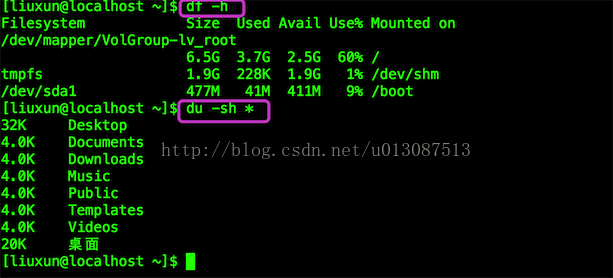
技巧3:檢視程序資訊與殺死程序 top 顯示當前系統中耗費資源最多的程序(實時重新整理) ps 顯示瞬間的程序狀態 引數: -e / -A 顯示所有程序,環境變數 -f 全格式 -a 顯示所有使用者的所有程序(包括其它使用者) -u 按使用者名稱和啟動時間的順序來顯示程序 -x 顯示無控制終端的程序 kill -9 pid 殺死一個程序 -9 表示強制殺死 常用的組合方式: ps -ef |grep sshd 搜尋程序sshd的資訊 kill -9 pid 強制殺死指定程序號的程序
網路管理
技巧1:檢視和修改ip ifconfig 檢視IP地址 修改IP地址的配置: sudo vi /etc/sysconfig/network-scripts/ifcfg-eth0 修改該配置檔案即可改ip地址或者在root許可權下用setup指令通過一個帶提示的偽圖形介面來修改
技巧2:修改主機名和內網對映 修改主機名 sudo vi /etc/sysconfig/network 修改其中的hostname配置項 修改為HOSTNAME=yun 使用:wq儲存並退出編輯 如果想立即生效 可以執行指令 sudo hostname yun 檢視主機名 hostname


技巧2:管理內網的"主機名—ip地址對映" 本地對映 因為域名解析時先檢視本地的hosts檔案 如果沒有找到才會再從域名伺服器上進行查詢 對映之後 再使用SecureCRT和SecureFX等工具連線時 就不用再輸入ip地址 輸入域名即可 對映方式如下: sudo vi /etc/hosts進入hosts檔案的編輯模式 192.168.1.27 yun儲存退出即可 會發現:在Linux系統上ping yun 是可以解析到的 但是在同一區域網的電腦 ping yun是失敗的 也就意味著 使用SecureCRT無法直接通過主機名yun進行連線 是因為修改的是Linux系統上的hosts檔案 所以在Linux系統上能解析到對應的IP地址 如果在同一區域網的其它電腦上也想直接 SecureCRT通過主機名進行連線Linux的話 也需要在配置本地的hosts檔案 如下所示:
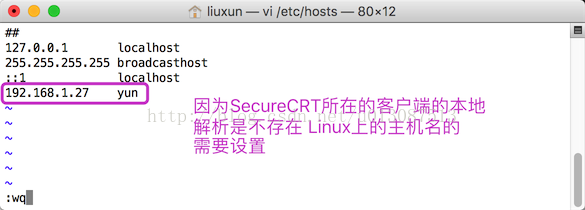
修改完成後 再進行測試 就可以解析到對應的ip地址了
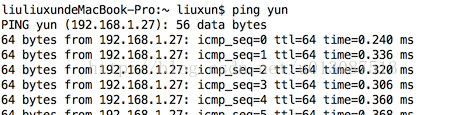
使用SecureCRT通過yun也可以連線了

注意:之所以將主機名和ip進行對映 是因為很清楚的看出來是哪一臺電腦,因為伺服器可能有很多臺。可以將任意名稱和ip地址進行對映,只要保證Linux和客戶端電腦中的hosts檔案中新增相同的配置即可。 技巧3:重啟網路與關閉防火牆 (因為區域網內是很安全的,不需要啟動防火牆,如果啟動了防火牆,會有很多功能以及埠連線被攔截) root許可權下重啟網路服務 service network restart 關閉防火牆 service iptables stop 關閉防火牆自開機啟動 chkconfig iptables off 檢視防火牆的執行狀態 sudo service iptables status 檢視防火牆設定的級別 sudo service iptables --list 技巧4:修改系統的預設啟動級別 vi /etc/inittab
# Default runlevel. The runlevels used are:
# 0 - halt (Do NOT set initdefault to this)
# 1 - Single user mode
# 2 - Multiuser, without NFS (The same as 3, if you do not have networking)
# 3 - Full multiuser mode
# 4 - unused
# 5 - X11
# 6 - reboot (Do NOT set initdefault to this)
#
id:5:initdefault:sudo netstat -nltp 檢視當前程序連線網路的資訊 sudo netstat -nltp | grep sshd 查詢sshd的埠與連線資訊 netstat 用來顯示網路的狀態資訊 引數: -a 顯示所有連線和監聽埠 -t (tcp) 僅顯示tcp相關選項 -u (udp)僅顯示udp相關選項 -n 拒絕顯示別名,能顯示數字的全部轉化為數字 -p 顯示建立相關連線的程式名

SFTP實現上傳和下載
sftp是Secure File Transfer Protocol的縮寫,安全檔案傳送協議。可以為傳輸檔案提供一種安全的加密方法。連線
linux下直接在終端中輸入:
sftp [email protected] ip(or remote host name)
出現驗證時,只需填入正確的密碼即可實現遠端連結。登入成功後終端呈現出:sftp>....
上傳 put /path/filename(本地主機) /path/filename(遠端主機)
下載 get /path/filename(遠端主機) /path/filename(本地主機)
本地和遠端操作命令區別 在sftp的環境下的操作就和一般ftp的操作類似了,ls,rm,mkdir,dir,pwd,等指令都是對遠端進行操作,如果要對本地操作,只需在上述的指令上加‘l’變為:lls,lcd, lpwd等
在secureCRT中當前標籤頁右鍵session option 檢視SFTP選項 設定本地目錄 和遠端目錄
標籤頁右鍵connect sftp 開啟sftp標籤頁
操作本地電腦命令 l+Linux命令
如lpwd 檢視本地當前目錄
lrm filename 刪除本地檔案
設定方式如下:
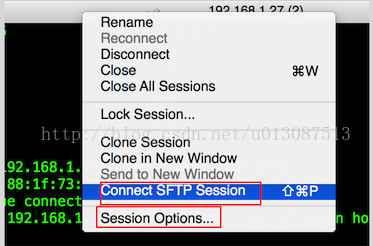
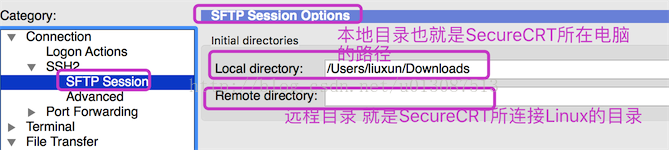
rpm命令的使用
RPM是RedHat Package Manager(RedHat軟體包管理工具)的縮寫,這一檔案格式名稱雖然打上了RedHat的標誌,但是其原始設計理念是開放式的,現在包括RedHat、CentOS、SUSE等Linux的分發版本都有采用,可以算是公認的行業標準了。RPM檔案在Linux系統中的安裝最為簡便(rpm專門用於安裝和解除安裝程式 安裝時針對軟體包進行安裝)rpm 常用引數(引數使用時 前面加-) i: 安裝應用程式(install) e: 解除安裝應用程式(erase) rpm -e --nodeps mysql 強力刪除模式 同時刪除有依賴的庫檔案 vh:顯示安裝進度(verbose hash) U:升級軟體包(update) qa:顯示所有已安裝的軟體包(query all) 結合grep進行使用 例如: rpm -qa | grep mysql
sudo rpm -e mysql-libs-5.1.66-2.el6_3.i686 --nodeps
sudo rpm -ivh MySQL-server-5.1.73-1.glibc23.i386.rpm
YUM命令的使用
Yum(全稱為 Yellow dog Updater, Modified)是一個在Fedora和RedHat以及SUSE、CentOS中的Shell前端軟體包管理器。基於RPM包管理,能夠從指定的伺服器自動下載RPM包並且安裝,可以自動處理依賴性關係,並且一次安裝所有依賴的軟體包,無須繁瑣地一次次下載、安裝。例子(需要上網,沒有網路可以建本地源)
yum list xxx 檢視網路上有關xxx的安裝包資訊 yum install xxx 安裝xxx軟體 yum remove xxx 解除安裝xxx軟體 例如有關MySQL的安裝 在此借鑑百度經驗上的
相關推薦
JAVAWEB開發之——Linux命令實戰、虛擬機器和centos的安裝以及聯網、常用命令、vi編輯以及軟體的安裝、sftp的使用
Linux簡介 Linux是一種自由和開放原始碼的作業系統,存放著許多不同的Linux版本,但他們都使用了Linux核心。Linux可安裝在各種計算機硬體中 比如、手機、平板電腦、路由器、臺式計算機中。 Linux出現於1991年,是由芬蘭赫爾辛基大學學生Linus T
JAVAWEB開發之——Linux命令總結
/* 一、檔案系統的管理 tips:輸入命令的時候要常用tab鍵來補全 ls 檢視目錄資訊 ( ls / ) ls -l 等價於 ll pwd 檢視當前所處的路徑 cd 切換目錄 (cd /) ,如果不帶引數則切換到使用者主目錄 ~
JavaEE開發Linux系列之《一、虛擬機器中centos 6.5minimal最小化安裝與ip網路配置》
前方高能:本帖子儘量保證過程完全並圖文並茂,按照帖子步驟可以正確安裝。有的時候看帖子挺心酸,決定把自己學習的過程詳細的記錄下來。方便自己回憶的同時,分享給大家。 安裝centos minimal的目的
異次元駭客、虛擬機器和造物主
春節期間跟同學談到「異次元駭客 」這部電影,談到電影的故事情節和邏輯思維上的突破,大家興趣盎然。上個週末又將電影看了一遍,看懂了許多原先沒看到的東西,分享一下對電影的理解。 異次元駭客 異次元駭客是非常值得一看的電影,它超越了人類的邏輯空間。你可以說
VMWare虛擬機器 和 CentOS伺服器等 jdk, tomcat和MySQL安裝
CentOS Unbutu 小紅帽 Oracle 6 Linux(桌面版) 1.安裝VMWare虛擬機器(伺服器) 2.安裝CentOS 2.1 檢視並設定Linux的IP地址 1)ip addr 檢視ip 2)cd /etc/sysconfig/network-script
win7安裝虛擬機器和CentOS
工具: VMware: 提取碼:m8sz CentOS:由於Cen
虛擬機器和CentOS系統的安裝
用到的工具 1.VMware12 2.CentOS.ios 資源連結 VMware https://pan.baidu.com/s/1Sx4LLhHPbN9odEAp9GNYLA CentOS https://pan.baidu.com/s/1xpfSw
mac虛擬機器上(centos系統)設定聯網第二種方式
這種方式簡單,不容易出錯,用的橋接的方式。 這樣的安裝的centos會得到ip地址 然後編輯一下網絡卡配置,使其變為靜態得ip 輸入命令 # vi /etc/sysconfig/network-scripts/ifcfg-enp03 修改的內容 BOOTPROTO=static #
轉:JAVAWEB開發之許可權管理(二)——shiro入門詳解以及使用方法、shiro認證與shiro授權
原文地址:JAVAWEB開發之許可權管理(二)——shiro入門詳解以及使用方法、shiro認證與shiro授權 以下是部分內容,具體見原文。 shiro介紹 什麼是shiro shiro是Apache的一個開源框架,它將軟體系統的安全認證相關的功能抽取出來,實現使用者身份認證,許可權授權、加密、會話
Linux基礎之網路管理、配置虛擬機器和配置yum源
一、linux網路基礎 1、改變ip nm-connection-editor 修改ip 2、查詢ip ifconfig eth0 檢視虛擬機器ip ip addr show br0
JAVAWEB開發之Hibernate詳解(二)——Hibernate的持久化類狀態與轉換、以及一級快取詳解、關聯關係的對映(一對多、多對多、級聯)
package cn.test.hibernate3.demo2; import org.hibernate.Session; import org.hibernate.Transaction; import org.junit.Test; import cn.test.hibernate3.demo2.
JAVAWEB開發之Lucene詳解——Lucene入門及使用場景、全文檢索、索引CRUD、優化索引庫、分詞器、高亮、相關度排序、各種查詢
Lucene入門 應用場景 windows系統中的有搜尋功能:開啟“我的電腦”,按“F3”就可以使用查詢的功能,查詢指定的檔案或資料夾。搜尋的範圍是整個電腦中的檔案資源。 Eclipse中的幫助子系統:點選Help->Help Contents,可以查找出相關的幫助資
JAVAWEB開發之Spring詳解之——Spring的入門以及IOC容器裝配Bean(xml和註解的方式)、Spring整合web開發、整合Junit4測試
public class BeanFactory{ public UserService getUserService(){ // 反射+配置檔案 return Class.forName(類名).newInStance(); } } xml、pro
JAVAWEB開發之HttpServletResponse和HttpServletRequest詳解(上)(各種亂碼、驗證碼、重定向和轉發)
public void doGet(HttpServletRequest request, HttpServletResponse response) throws ServletException, IOException { // 禁止瀏覽器快取 驗證碼圖片 // response.setH
JAVAWEB開發之許可權管理(一)——許可權管理詳解(許可權管理原理以及方案)、不使用許可權框架的原始授權方式詳解
/* SQLyog v10.2 MySQL - 5.1.72-community : Database - shiro ********************************************************************* */ /*!40101 SET NAMES
JAVAWEB開發之mybatis詳解(二)——高階對映、查詢快取、mybatis與Spring整合以及懶載入的配置和逆向工程
<?xml version="1.0" encoding="UTF-8"?> <!DOCTYPE generatorConfiguration PUBLIC "-//mybatis.org//DTD MyBatis Generator Configuration 1.0//EN" "ht
運維學習之Apache的配置、訪問控制、虛擬主機和加密訪問https
linuxapache一、安裝Apache服務yum install httpd -ysystemctl start httpd systemctl stop firewalld systemctl enable httpd systemctl disable firewalld 二、apache信息1.ap
Linux文件和目錄權限:chmod、更改所有者和所屬組:chown,umask命令,隱藏權限:lsattr/chattr
chmod chown umask 文件和目錄權限chmod: 我們使用ls -l可以看到文件的詳細信息,也知道第一列的第一個符號(字母)表示文件的類型,在表示文件的類型符號的後面的九個符號則表示的是文件的權限,這些權限和文件的所有者和所屬組都有關系:文件權限有三個屬性:是否可讀用r表示、是否可寫
JVM虛擬機器效能監控與調優(JDK命令列、JConsole)
很多資料在介紹JDK命令列工具時並不是在Java8環境下,因此還在使用過時的永久區系列的引數,給一些讀者造成困難。 Java8使用Metaspace(元空間)代替永久區,對於64位平臺,為了壓縮JVM物件中的_klass指標的大小,引入了類指標壓縮空間(Compressed Class Pointer Sp
JavaWeb開發之詳解Servlet及Servlet容器
由於 servlet開發 遊戲 metadata 移動互 -o 每一個 web開發 port 自JavaEE誕生伊始,Servlet容器和Servlet技術,就構成了JavaEE應用的核心,配合其它組件,它們完善了Java企業級開發的全套解決方案。小到一個靜態博客網站,大到
